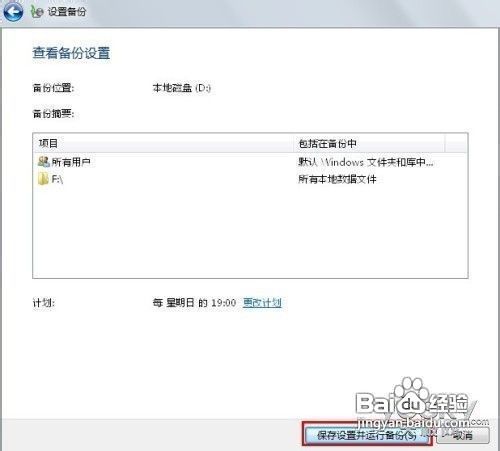1、打开控制面板,选择“系统和安全”—“备份和还原”,打开备份或还原对话框
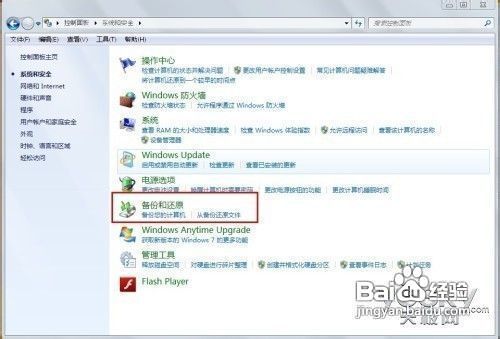
2、在页面上找到“设置备份”,单击启动备份
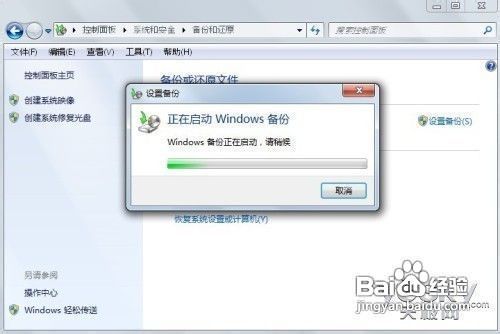
3、之后进入到选择备份内容的环节,这里有“让Windows选择”和“让我选择”两个选项,如果觉得不需要备份所有的文件,就可以自己选择你想要备份的文件,自住性很强
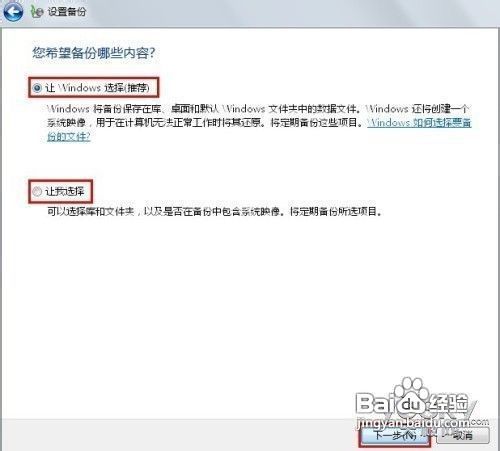
4、自主选择备份内容
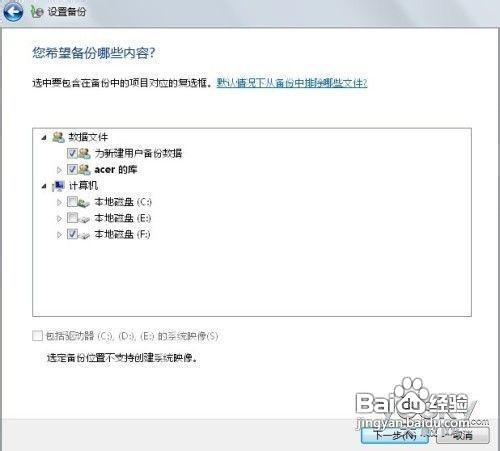
5、如此,我们便做好了备份设置,可以开始进行备份了。单击“保存设置并运行备份”,等待备份完成吧,根据内容多少的不同,可能需要几分钟不等的时间
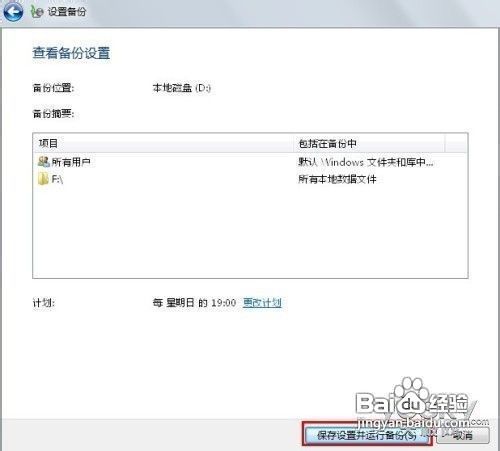
时间:2024-10-15 04:34:03
1、打开控制面板,选择“系统和安全”—“备份和还原”,打开备份或还原对话框
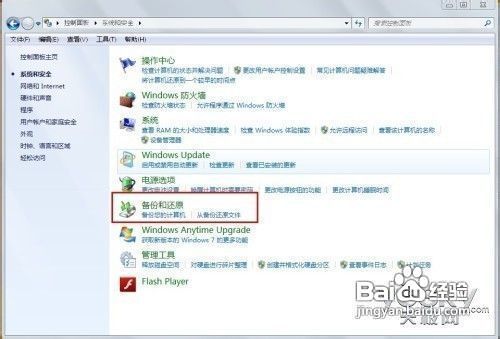
2、在页面上找到“设置备份”,单击启动备份
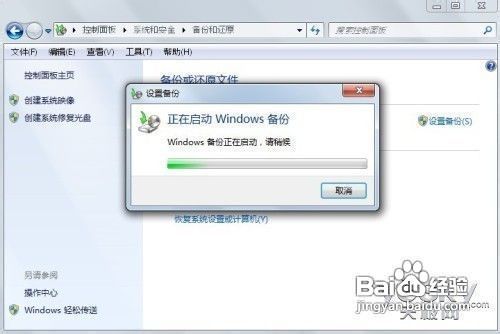
3、之后进入到选择备份内容的环节,这里有“让Windows选择”和“让我选择”两个选项,如果觉得不需要备份所有的文件,就可以自己选择你想要备份的文件,自住性很强
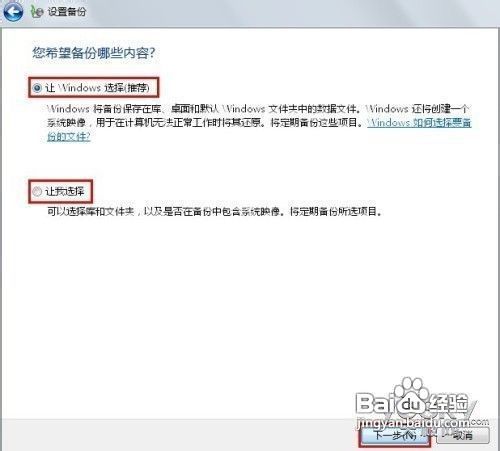
4、自主选择备份内容
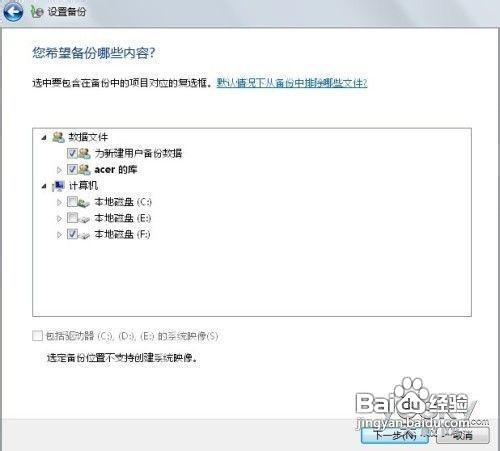
5、如此,我们便做好了备份设置,可以开始进行备份了。单击“保存设置并运行备份”,等待备份完成吧,根据内容多少的不同,可能需要几分钟不等的时间